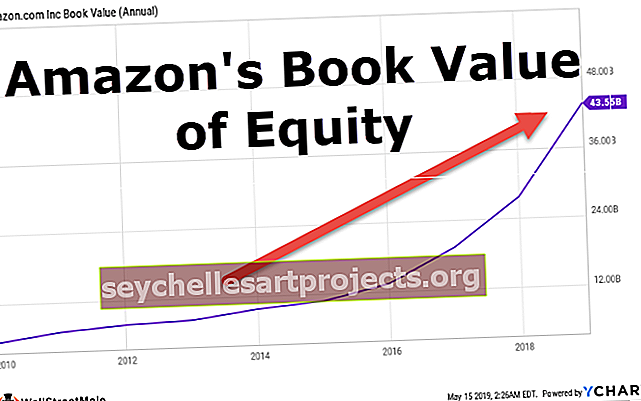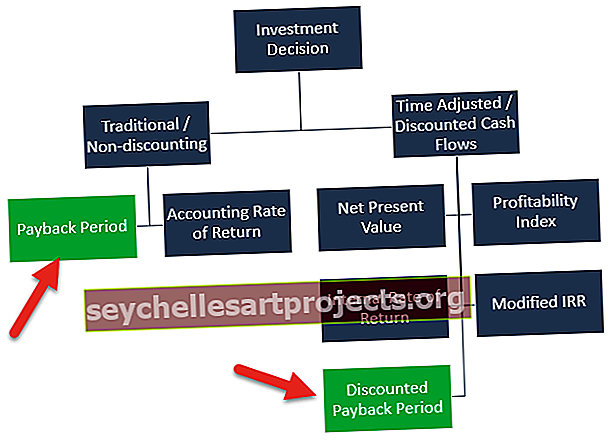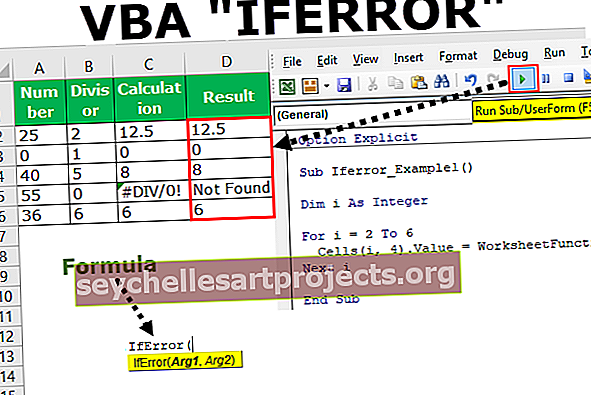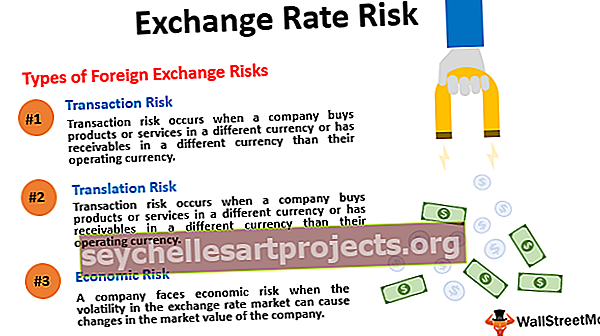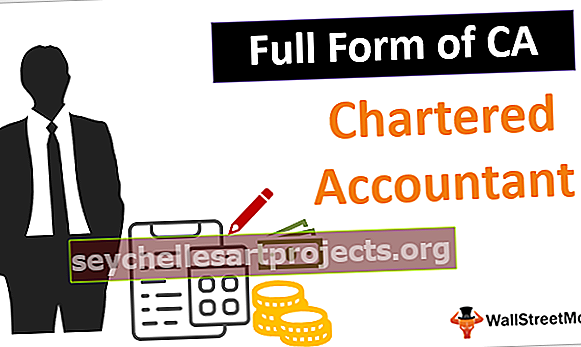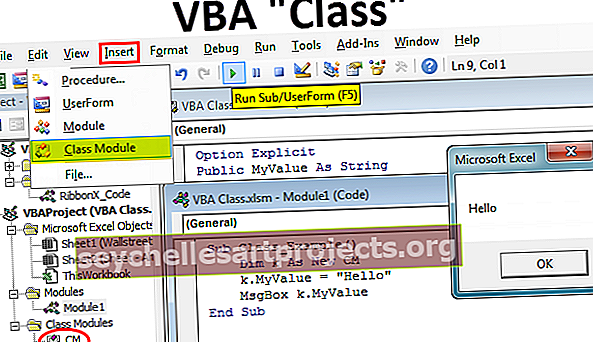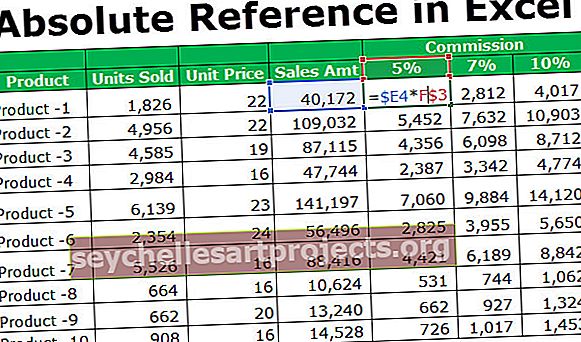VBA VIGA | Näited samm-sammult IFERROR VBA funktsiooni kasutamiseks
Nii nagu me kasutame Excelis IFERROR-i, et teada saada, mida teha enne iga funktsiooni ilmnemist tõrke korral, on meil VBA-s sisseehitatud funktsioon IFERROR, mida kasutatakse samal viisil, kuna see on töölehe funktsioon, mida kasutame seda funktsiooni töölehega. meetod VBA-s ja seejärel esitame funktsiooni argumendid.
VIGA Funktsioon VBA-s
Eeldada, et kood toimib ilma vigu visata, on kuritegu. VBA-s vigade käsitlemiseks on mitmel viisil selliseid avaldusi nagu On Error Resume Next VBA, On Error Resume Goto 0, On Error GoTo Label. VBA veakäitlejad saavad liikuda edasi ainult järgmise koodirea juurde. Kuid juhul, kui arvutust ei juhtu, peame vea asendama mõne muu identiteedisõnaga. Selles artiklis näeme, kuidas seda Excelis funktsiooni VBA IFERROR funktsiooni abil saavutada.
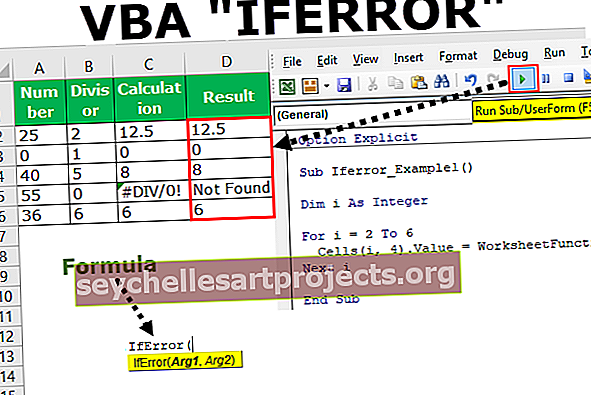
Kuidas kasutada IFERRORi VBA-s?
Siinkohal tuleb meeles pidada, et see pole VBA funktsioon, vaid lihtsalt töölehe funktsioon.
Selle VBA IFERROR Exceli malli saate alla laadida siit - VBA IFERROR Exceli mallNäiteks võtke ülaltoodud andmed ainult demonstratsiooniks.

1. samm: määrake muutuja täisarvuna .
Kood:
Sub Iferror_Example1 () Dim i täisarvu lõpp Sub
2. samm: arvutuse tegemiseks avage jaotis Järgmine silmus .
Kood:
Sub Iferror_Eexample1 () Dim i täisarvuna i = 2 kuni 6 Järgmine i End Sub
3. samm: kirjutage koodi sees lahtriteks (I, 3). Väärtus =
Kood:
I alapealkiri_näide1 () Dim i täisarvuna i = 2 kuni 6 lahtrit (i, 3). Väärtus = Järgmine i End Sub
4. samm: funktsioonile IFERROR juurdepääsu saamiseks ei saa me lihtsalt valemit sisestada, vaid peame kasutama klassi “WorksheetFunction” .
Kood:
Sub Iferror_Example1 () Dim i täisarvuna i = 2 kuni 6 lahtrit (i, 3). Väärtus = WorksheetFunction. Kui järgmine i End Sub

5. samm: Nagu näete ülaltoodud pildil pärast käsu "WorksheetFunction" klassi sisestamist, saame valemi IFERROR. Valige valem.
Kood:
Alam Iferror_Example1 () Dim i täisarvuna i = 2 kuni 6 lahtrit (i, 3). Väärtus = WorksheetFunction. IfError (järgmine i lõpp Sub

6. samm: üks VBA probleemidest töölehe funktsioonidele juurdepääsu ajal ei näe me argumente, näiteks seda, kuidas oleme töölehte näinud. Peate olema täiesti kindel argumentides, mida kasutame.
See on põhjus, miks ma näitan teile VBA-s IFERROR, ma näitasin teile töölehe funktsiooni süntaksit.
Esimene argument on siin „Väärtus“, st mis on lahter, mida soovite kontrollida. Enne seda rakendage arvutus lahtris.

Rakendage VBA-s allpool olevaid koode.
Kood:
Sub Iferror_Example1 () Dim i täisarvuna i = 2 kuni 6 lahtrit (i, 4). Väärtus = WorksheetFunction.If viga (lahtrid (i, 3). Väärtus, "Ei leitud") Järgmine i lõpp alam
Nüüd kontrollib IFERROR funktsioon veerus C vigu. Kui mõni viga leiab, näitab see veerus D tulemust „Not Found”.

Niimoodi funktsiooni IFERROR abil saame tulemusi vastavalt meie soovile muuta. Sel juhul olen muutnud tulemust väärtuseks “Not Found”. Saate selle oma nõudele muuta.
Vigade tüübid, mida VBA IFERROR suudab leida
Oluline on teada Exceli vigade tüüpe, millega funktsioon IFERROR hakkama saab. Allpool on toodud sellised vead, mida IFERROR suudab lahendada.
# N / A, #VALUE !, #REF !, # DIV / 0 !, #NUM !, #NAME? Või #NULL !.